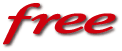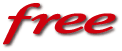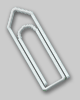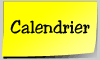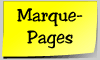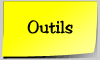|
|
|
|
Installer Debian GNU/Linux 3.1 "Sarge"
|
|
|
|
par Stéphane Le Caër
05 mai 2005
|

|
Introduction
REMARQUE : Depuis le 6 juin 2005, Debian GNU/Linux 3.1 (connue sous le nom de Sarge)
est passé en version stable.
Ce document me sert de mémento pour l'installation de Debian GNU/Linux testing "Sarge".
J'ai choisi cette distribution car je souhaitais contrôler complètement les packages installés,
ce qui est plus difficile avec une distribution telle que Mandrake.
Je réserve Mandrake pour les postes de travail et portables.
Souhaitant installer un serveur, je suis parti dans un premier temps sur la version stable "Woody".
N'arrivant pas à faire reconnaitre le controlleur Promise PDC20276,
je suis finalement parti sur la version Testing "Sarge".
|
|
|
|
|
|
Plan
|
|
|
Environnement
Pour installer une distribution telle que Debian, il faut bien connaître la plateforme matérielle sur laquelle elle va être installée.
Pour ce faire, mes sources d'information on été le manuel de la carte mère, Ranish Partition Manager pour connaitre la géomérie des disques.
En cas de problème d'identification de modules compatibles, la distribution Linux Knoppix sur CD bootable est également très pratique.
Vous prouvez trouver Ranish Partition Manager sur la page : Images de disquettes.
Le système sur lequel j'ai installé cette distribution de GNU/Linux
et qui m'a servi de support pour rédiger ce mémo est équipé d'une carte mère GYGABYTE® GA-8PE667 Ultra, d'un processeur Intel® Pentium 4 à 1.8GHz et de 512Mo de RAM.
Cette carte intégre plusieurs contrôleurs IDE et 2 cartes SCSI ajoutées par mes soins.
Controlleurs disques :
- 2 controlleurs IDE Intel ICH4 (ide0 et ide1)
- 2 controlleurs IDE Promise PDC20276 (ide2 et ide3)
- 2 controlleurs Ultra Wilde SCSI Symbios Logic
|
Disques
|
|
|
ICH4
|
ide0/hda
|
SAMSUNG CD-ROM SC-152L
|
|
|
PDC20276
|
ide2/hde
|
QUANTUM FIREBALL 13Go
|
* Cible d'installation
|
|
PDC20276
|
ide3/hdg
|
IBM-DTTA-351010 10Go
|
|
|
SCSI Symbios
|
scsi0/sda
|
COMPAQ BD018745A3 18.2 Go
|
|
|
SCSI Symbios
|
scsi0/sdb
|
COMPAQ BD01874554 18.2 Go
|
|
Les informations suivantes ont été récupérées à posteriori à l'aide de la commande dmesg.
Mais elle peuvent être également obtenue en bootant avec un CD Knoppix.
Ces données sont contenues dans le fichier /var/log/dmesg.
|
Controlleur IDE1
|
ICH4: IDE controller at PCI slot 0000:00:1f.1
ide0: BM-DMA at 0xf000-0xf007, BIOS settings: hda:DMA, hdb:pio
ide1: BM-DMA at 0xf008-0xf00f, BIOS settings: hdc:pio, hdd:pio
hda: SAMSUNG CD-ROM SC-152L, ATAPI CD/DVD-ROM drive
|
|
Controlleur IDE2
|
PDC20276: IDE controller at PCI slot 0000:02:0c.0
ide2: BM-DMA at 0xac00-0xac07, BIOS settings: hde:pio, hdf:pio
ide3: BM-DMA at 0xac08-0xac0f, BIOS settings: hdg:pio, hdh:pio
hde: QUANTUM FIREBALLlct08 13, ATA DISK drive
hde: 25429824 sectors (13020 MB) w/418KiB Cache, CHS=25228/16/63, UDMA(33)
hdg: IBM-DTTA-351010, ATA DISK drive
hdg: 19807200 sectors (10141 MB) w/466KiB Cache, CHS=19650/16/63, UDMA(33)
|
|
Carte Ethernet
|
e100: Intel(R) PRO/100 Network Driver, 3.0.18
e100: eth0: e100_probe: addr 0xeb00a000, irq 225, MAC addr 00:20:ED:4B:82:CC
|
|
Controlleur SCSI1
|
sym0: Symbios NVRAM, ID 7, Fast-20, SE, parity checking
sym0:1: FAST-20 WIDE SCSI 40.0 MB/s ST (50.0 ns, offset 15)
SCSI device sda: 35565080 512-byte hdwr sectors (18209 MB)
sym0:2: FAST-20 WIDE SCSI 40.0 MB/s ST (50.0 ns, offset 16)
SCSI device sdb: 35565080 512-byte hdwr sectors (18209 MB)
|
|
Controlleur SCSI2
|
|
sym1: Symbios NVRAM, ID 7, Fast-20, SE, parity checking
|
|
|
|
|
Récupérer le média d'installation
Ayant une liaison ADSL, j'ai choisi d'installer Debian GNU/Linux via Internet.
Pour ce faire, j'ai téléchargé le CD-ROM minimal de la troisième version candidate (RC3) datée du 23 mars 2005.
Cette image est accessible ici : sarge-i386-netinst.iso.
L'image du CD étant au format ISO, elle peut être gravée avec Nero ou tout autre logiciel similaire.
Pour avoir plus d'informations sur l'installation à partir du réseau, consulter la page suivante : CD-ROM minimal.
|
|
|
Booter avec le média d'installation
Insérer le CD-ROM, démarrer la machine, puis attendre l'écran d'invite :
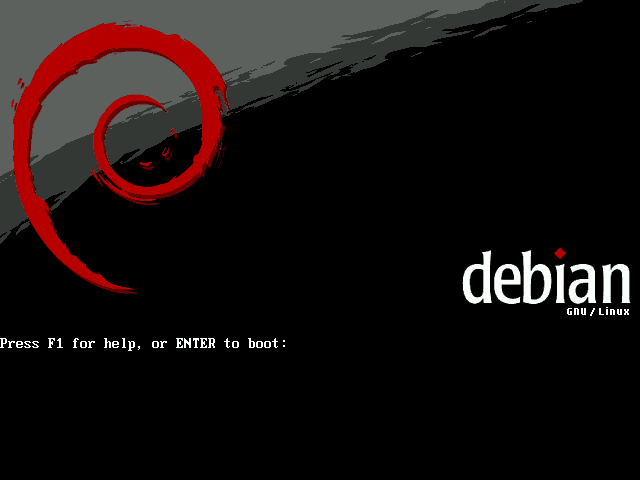
A l'invite, taper linux26 puis Entrée pour lancer une installation du noyau 2.6.
Le noyau installé avec Installer Debian GNU/Linux testing "Sarge" RC3 est la version 2.6.8-2.
|
Ecran
|
Question
|
Réponse
|
|
[!!] Choose language
|
Choose a language:
|
French - Français
|
|
[!] Choisir le pays ou la région
|
Choisissez un pays, territoire ou lieu géographique :
|
France
|
|
[!] Choisir la disposition du clavier
|
Carte de clavier à utiliser :
|
Français (fr-latin9)
|
La partie qui suit concerne la configuration réseau et se fait en s'appuyant sur un serveur DHCP.
En l'occurrence, un routeur Netgear RP614v2.
|
Ecran
|
Question
|
Réponse
|
|
[!] Configurer le réseau
|
Nom de machine :
|
artemis
|
|
[!] Configurer le réseau
|
Domaine :
|
<aucun>
|
|
|
|
Partitionner les disques avec l'outil partman
Règles de dimentionnement :
|
Partition
|
Règle
|
/
/usr
|
3 Go sur un serveur,
4 à 5 Go sur une station de travail avec environnement X.
|
|
/var
|
Si séparée : 250 Mo si pas de log et de spool.
|
|
/tmp
|
500 Mo sur un serveur,
1 à 2 Go sur une station de travail (Mozilla, téléchargements, ...).
|
|
/usr/src
|
Pour sécuriser les sources 200 Mo pour le noyau 2.4,
300 Mo pour le noyau 2.6.
|
|
/home
|
500 Mo à plusieurs Go. Cela dépend de l'utilisation de la machine.
|
Eventuellement les partitions suivantes peuvent être créées :

|
/boot
|
20 Mo
|

|
/opt
|
Pour séparer certaines applications de /usr
|

|
/var/log
|
Pour éviter la saturation de /var par les logs
|

|
/var/spool
|
Pour éviter la saturation de /var par mail, news, ...
|

|
/var/data
/data
|
Sont des points de montage fréquemment utilisés pour les partitions RAID.
|
Suite de l'installation :
|
Ecran
|
Question
|
Réponse
|
[!!] Partitionner les disques
avec l'outil partman
|
Méthode de partitionnement :
|
Modifier manuellement la table de patitions
|
|
|
<sélectionner>
|
IDE2 maître (hde) - 13 GB QUANTUM FIREBALL
|
|
|
Faut-il créer une nouvelle table
des partitions sur ce disque ?
|
OUI
|
|
|
<sélectionner>
|
pri/log xx GB Espace libre (sous IDE2)
|
|
|
Action sur cet espace disponible :
|
Créer une nouvelle partition
|
|
|
Nouvelle taille de la partition :
|
5 GB
|
|
|
Type de la nouvelle partition :
|
Primaire
|
|
|
Emplacement de la nouvelle partition :
|
Début
|
|
|
Réglages de la partition :
|
système de fichiers journalisé ext3
/
defaults
/
5%
standard
présent
5.0 GB
|
|
|
Réglages de la partition :
|
Fin du paramètrage de cette partition
|
Répéter l'opération de création de partition en sélectionnant l'Espace libre
jusqu'à obtenir la table de partition voulue.
Dans mon cas :
|
Nom
|
Indicateur
|
Type Partition
|
Système de fichier
|
Label
|
Taille (Mo)
|
|
hde1
|
amorcable
|
Primaire
|
Linux ext3
|
/
|
5000.98
|
|
hde2
|
|
Primaire
|
Linux swap
|
|
509.97
|
|
hde3
|
|
Primaire
|
Linux ext2
|
/tmp
|
1003,49
|
|
|
|
Pri/Log
|
Espace libre
|
|
6497,98
|
Suite de l'installation :
|
Ecran
|
Question
|
Réponse
|
[!!] Partitionner les disques
avec l'outil partman
|
<sélectionner>
|
Terminer le partionnement
et appliquer les changements
|
|
|
Faut-il appliquer les changements
sur les disques ?
|
OUI
|
|
|
Faut-il créer une nouvelle table
des partitions sur ce disque ?
|
OUI
|
|
|
<sélectionner>
|
pri/log xx GB Espace libre (sous IDE2)
|
|
|
Action sur cet espace disponible :
|
Créer une nouvelle partition
|
|
|
Nouvelle taille de la partition :
|
5 GB
|
|
|
Type de la nouvelle partition :
|
Primaire
|
|
|
Emplacement de la nouvelle partition :
|
Début
|
|
|
Réglages de la partition :
|
système de fichiers journalisé ext3
/
defaults
/
5%
standard
présent
5.0 GB
|
|
|
Réglages de la partition :
|
Fin du paramètrage de cette partition
|
|
|
Installer le système de base
|
Ecran
|
Question
|
Réponse
|
|
[!!] Installer le programme de démarrage GRUB sur le disque dur
|
Installer le programme GRUB
sur le secteur d'amorçage ?
|
OUI
|
|
[!!] Terminer l'installation
|
<sélectionner>
|
Continuer
après avoir retiré le CD-ROM
|
Redémarrage du système...
|
|
|
Configurer le système de base
|
Ecran
|
Question
|
Réponse
|
Configuration
du système de base Debian
|
|
OK
|
|
Configuration du fuseau horaire
|
L'horloge système est-elle à l'heure GMT ?
|
NON
|
|
Configuration du fuseau horaire
|
Utilisez-vous le fuseau horaire Europe/Paris ?
|
OUI
|
|
Configuration de passwd
|
Mote de passe du superutilisateur ("root") :
|
le mot de passe
|
|
|
Confirmation du mot de passe :
|
le mot de passe
|
|
|
Nom complet (du nouvel utilisateur) :
|
Nom complet de mon utilisateur
|
|
|
Identifiant ("login") pour votre compte utilisateur :
|
Mon identifiant
|
|
|
Mot de passe pour le nouvel utilisateur :
|
Mon mot de passe
|
|
|
Confirmation du mot de passe :
|
le mot de passe
|
Configuration de l'outil Debian
de gestion des paquets (apt)
|
Méthode d'accès utilisée par apt :
|
http
|
|
|
Pays du Mirroir :
|
France
|
|
|
Veuillez choisir le mirroir Debian à utiliser :
|
ftp2.fr.debian.org
|
|
|
Mandataire ("proxy") HTTP :
|
Laisser vide
|
|
Sélection des logiciels Debian
|
Logiciels à installer :
|
Ne rien sélectionner
|
|
Configuration d'Exim v4 (exim-config)
|
Type de configuration :
|
Distribution locale seulement
(pas de réseau)
|
|
|
Destinataire des courriels
de "root" et "postmaster" :
|
Mon identifiant
|
Debian GNU/Linux 3.1 artemis tty1
artemis login:
|
L'installation est terminée.
Redémarrer une fois avant de continuer :
|
|
|
Mettre à jour le système
Se connecter avec l'utilisateur root.
Remarque : L'outil de gestion des paquets Debian (apt) s'appuie sur le fichier /etc/apt/sources.list pour connaitre les points de distribution.
Mettre à jour la liste des paquets :
Mettre à jour le système :
Suite à cette manipulation, les programmes de configuration des paquets installés peuvent être lancé automatiquement.
Purger les fichiers temporaires téléchargés dans /var/cache/apt/archives :
|
|
|
Installer VIM
VIM est un vi amélioré. Il permet entre autre la coloration syntaxique.
Installer VIM :
|
# apt-get install vim vimhelp-fr
|
Pour activer la coloration syntaxique en permanence,
il faut modifier le fichier /etc/vim/vimrc en elevant le commentaire de la ligne syntax on.
Pour obtenir de l'aide une fois l'éditeur ouvert, il suffit de taper :help.
|
|
|
Installer WEBMIN

|
Webmin est un outil puissant d'administration d'un système Unix ou Linux à travers une interface WEB.
En utilisant un navigateur, vous pouvez gérer et configurer les comptes utilisateurs, Apache, DNS, Samba, ...
Webmin est modulaire, ses fonctions peuvent donc être étendues.
La version qui m'a servi de support est la : 1.180 (Debian GNU/Linux 3.1).
|
|
Installer Webmin :
|
# apt-get install webmin webmin-exim webmin-grub
|
Configuration de Webmin :
|
Ecran
|
Question
|
Réponse
|
|
Configuration de webmin
|
|
OK
|
|
|
Quel nom le serveur doit-il utiliser ?
|
artemis
|
Fichier de configuration modifié
/etc/webmin/exim/config
|
Action souhaitée pour config :
|
Garder la version actuelle
|
Editer le fichier /etc/webmin/miniserv.conf pour modifier la directive définissant les adresses réseau autorisées à accéder à l'interface de Webmin : allow=127.0.0.1 192.168.0.0/255.255.255.0
Redémarrer Webmin :
|
# /etc/init.d/webmin restart
|
|
|
|
Liens
|
Historique
|
Version
|
Date
|
Commentaire
|
|
1.0
|
05/05/2005
|
Version initiale
|
|
1.1
|
11/05/2005
|
Modification de la configuration de webmin
|
|
1.2
|
20/05/2005
|
Ajout de quelques liens.
|
|
1.2b
|
22/09/2005
|
Debian GNU/Linux 3.1 est passé en version stable.
|
|
|
|
|
|
|
|
|
|
|

|
| | |